
Sadržaj:
- Autor John Day [email protected].
- Public 2024-01-30 09:37.
- Zadnja promjena 2025-01-23 14:47.


Zaista je nevjerojatno. Nije tako teško imati alexa echo kontrolu mikroprocesora. Svijet je tvoja Kamenica. Ova instrukcija vodi vas kroz korake za upravljanje solenoidom. Ovaj isti postupak možete koristiti za kontrolu svega što želite. U mom slučaju, pomoću magneta sam pritisnuo tipku za dizalo. Napravio sam dvije takve, jednu za gumb dizala na katu, a drugu za tipku za dizalo u prizemlju.
Korak 1: Nabavite svoje dijelove
Sastojci:
Alexa Echo Dot (ili Echo)
WEMO D1 mini - Pazite da ne nabavite WEMO D1 mini LITE. Slučajno sam to učinio misleći da štedim novac, ali nije radio ispravno.
L293D - Obično se koristi relej, ali imao sam hrpu ovih okolo i oni su radili.
Oglasna ploča
9V priključak za bateriju
Ženski pin headeri - izborno
Solenoid
žice
9V baterija
Korak 2: Pomiješajte zajedno


Lemio sam ovo zajedno na ploču. Ova ploča je lijepa jer je postavljena kao ploča s vodilicama i nizovima rupa koje su povezane.
Prvo sam lemio ženska zaglavlja na ploču za pričvršćivanje WEMO -a. U početku sam lemio i ženska zaglavlja za L293D u koje se mogu uključiti. Međutim, otkrio sam da se L293D ne spaja u zaglavlja s dobrom vezom, pa sam ga lemio izravno na ploču.
Zatim sam lemio žice na ploču kako bih uspostavio veze: 1. Crvena žica od WEMO 5V do L293D Omogući pin2. Crna žica od WEMO mase do uzemljenja L293D (5) 3. Žuta žica od WEMO D1 pina do L293D ulaznog 2 pina (7) 4. žice poklopca baterije - crne na WEMO masu, crvene na L293D Vs pin (8) 5. solenoidne žice-crne na WEMO masu, bilo koje boje na L293D izlaz 2 pina (6)-NAPOMENA: Koristio sam žicu s 2-polnim ženskim priključkom na kraju. Mogu uključiti solenoid u ovo. Lemio sam muške igle na kraj svake elektromagnetske žice.
Nije bilo razloga da se spojim na ulaz/izlaz 2, mogao sam napraviti ulaz/izlaz 1. Zapravo, mogao sam kontrolirati 4 solenoida umjesto samo jednog, ali jedan je bio sve što mi je bilo potrebno za ovaj projekt.
Korak 3: Kodirajte
Za programiranje WEMO -a možete koristiti Arduino IDE.
Postoji nekoliko koraka za postizanje rada WEMO-a s arduino IDE-om i možete ih slijediti u ovoj izvrsnoj uputi …
Zatim morate natjerati WEMO da radi s Echoom … Razlog za WEMO je taj što je omogućen WIFI - i možete upotrijebiti neki lako dostupan kod kako bi se ponašao kao wemo belkin prekidač. Ovo je jednostavan način povezivanja s Amazon echoom.
Prvo idite na: https://github.com/kakopappa/arduino-esp8266-alexa… i preuzmite belkin simulacijski kod. Postavite ovaj kod tamo gdje se nalaze svi vaši drugi arduino projekti. Zatim otvorite datoteku wemos.ino u arduino ide. Jedina datoteka koju je potrebno izmijeniti je datoteka wemos.ino. U osnovi, sve što trebate učiniti u ovoj datoteci je:
1. Postavite svoj SSID i lozinku na svoj WiFi. 2. Definirajte prekidač; (Prebacite *kuhinja = NULL;) 3. Inicijalizirajte prekidač; (kuhinja = novi prekidač ("kuhinjska svjetla", 81, kuhinjska svjetlaOn, kuhinjska svjetla isključena); upnpBroadcastResponder.addDevice (*kuhinja);) 4. Dodaj u odjeljak petlje; (kuhinja-> serverLoop ();) 5. Obavite povratni poziv za Uključeno i Isključeno i stavite sve što želite u povratni poziv: bool kitchenLightsOn () {Serial.println ("Uključite 2 uključite …"); isKitchenLightstsOn = istina; return isKitchenLightstsOn; }
Sve ćete to vidjeti u uzorku wemos.ino koda. Samo zamijenite prekidače u toj datoteci svime što želite promijeniti. U mom slučaju sve sam preimenovao u "BasementButton". Moj povratni poziv basementButtonOn () mijenja pin D1 u HIGH. Pogledajte kod koji sam naveo kao primjer.
Korak 4: Primjena


U mom slučaju, želio sam da solenoid pritisne gumb dizala. Da bih to učinio, trebala mi je neka vrsta držača za držanje solenoida nad gumbom dizala. Dakle, ovo je moj prvi upad u svijet 3D pisača. Otišao sam na tinkercad.com i napravio račun. Možete upotrijebiti njihov alat za izradu 3D dizajna u oblaku, a zatim izvesti svoj dizajn u *.stl datoteku koja se može ispisati. Otkrio sam da je tinkercad vrlo intuitivan za korištenje. Povlačite oblike u područje za crtanje kako biste izgradili željeni dizajn. Kada prvi put postavite račun, on ima jako dobar vodič za početak. Samo postaje malo teže kad se morate uvjeriti da ima ispravne dimenzije.
Uspio sam ispisati zagradu ljubaznošću prijatelja koji ima 3D pisač. No, postoje razne tvrtke koje to mogu učiniti i za vas. Neke će knjižnice to čak i učiniti.
Korak 5: Sastavite to i učinite

Montirao sam nosač/magnet na gumb dizala i stavio WEMO u plastičnu kutiju na vrhu gumba. Nakon što učitate kôd na WEMO, morate natjerati Alexa da ga otkrije. Samo recite "Alexa pronaći uređaje". Kad ga pronađe, možete reći "Alexa uključi DEVICENAME" ili "Alexa isključi DEVICENAME". Ovo aktivira povratni poziv u kôd i uključuje solenoid. U mom slučaju imam uređaj za "dizalo gore" i uređaj "gumb za podrum". Malo je riječ, ali djeluje. Također, nema potpuno smisla „uključivati“i „isključivati“, ali nisam siguran da se to može promijeniti.
Preporučeni:
RC automobil upravljan kotačem i pedalama? ️: 6 koraka

RC automobil upravljan kotačem i pedalama? ️: Život je ostvarenje vaših snova. Moj je bio napraviti RC automobil upravljanim PC kotačem za igre. Pa sam uspio. Nadam se da će nekome biti od koristi. U slučaju pitanja napišite komentar
Pametni LED prigušivač DIY upravljan putem Bluetootha: 7 koraka
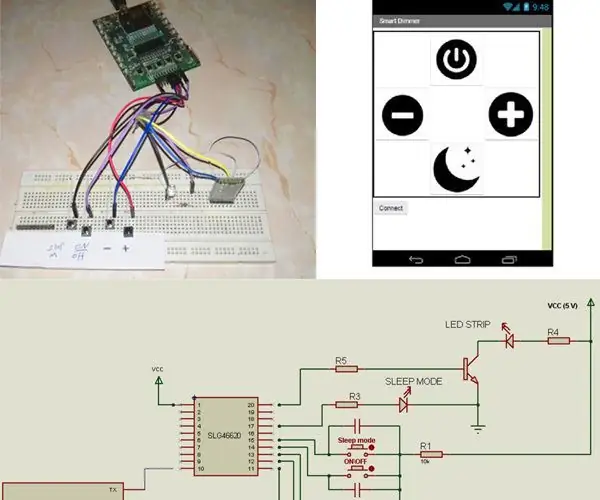
DIY pametni LED prigušivač koji se kontrolira putem Bluetootha: Ova uputa opisuje kako izgraditi pametni digitalni prigušivač. Prigušivač svjetla uobičajen je prekidač za svjetlo koji se koristi u kućama, hotelima i mnogim drugim zgradama. Starije verzije prekidača za prigušivanje bile su ručne i obično su uključivale okretni prekidač
Alexa daljinski upravljač (pomoću WEMO D1 Mini): 3 koraka

Daljinski upravljač s omogućenim Alexa (pomoću WEMO D1 Mini): Ovo je ažurirana verzija prethodnog posta: https: //www.instructables.com/id/Voice-Activated-R … U prethodnoj verziji koristio sam Geetech glasovni modul za upravljanje običnim daljinskim upravljačem za otvaranje garažnih vrata. U ovom uputstvu zamijenio sam vo
INFRA CRVENI DALJINSKI UPRAVLJAN ROBOCAR KORIŠĆENJEM AVR (ATMEGA32) MCU: 5 koraka

INFRA CRVENI DALJINSKI UPRAVLJAN ROBOCAR KORIŠĆENJEM AVR (ATMEGA32) MCU: Ovaj PROJEKT opisuje dizajn i implementaciju infracrvenog (IR) daljinski upravljanog RoboCara koji se može koristiti za različite automatizirane aplikacije upravljanja bez posade. Dizajnirao sam daljinski upravljani RoboCar (kretanje lijevo-desno/sprijeda-natrag). T
Servo upravljan Alexa: 9 koraka (sa slikama)
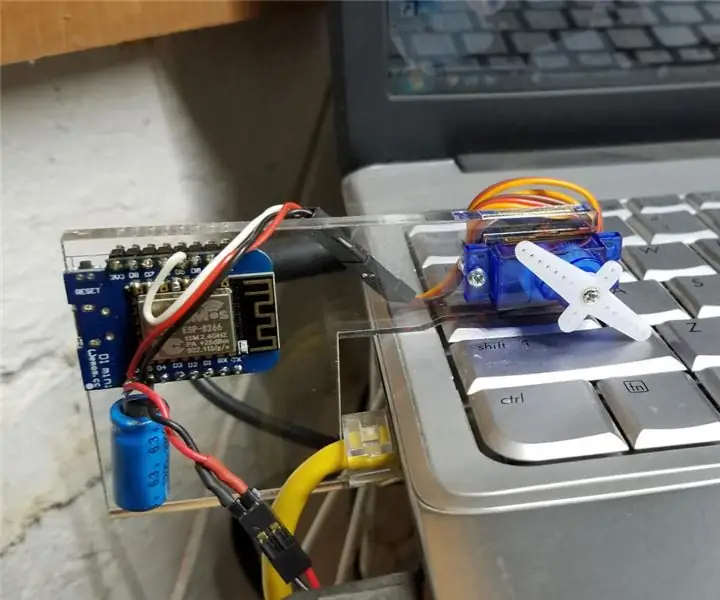
Alexa kontrolirani servo: Uvod Imam laptop na polici u svom uredu koji nadzire nekoliko kamera koje se nalaze izvan moje kuće. Upozoravaju me na isporuke i posjetitelje. Iako mogu koristiti web preglednik da vidim njihove slike, lakše je samo
